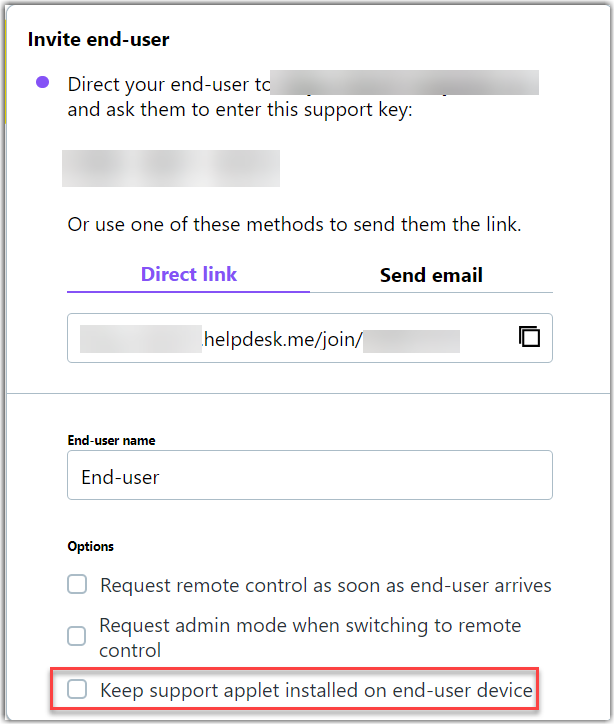Imposta l'opzione "Lascia indietro". Applet
L'applet Lascia indietro Applet snellisce il processo di assistenza consentendo agli agenti di lasciare l'applet sul computer degli utenti finali al termine della sessione. In questo modo le sessioni di supporto successive saranno più rapide ed efficienti.
Important: L'applet Leave Behind è attualmente disponibile solo su Windows.
- Caratteristiche che aumentano la produttività
-
- Facile accesso dal menu Start: Una volta installata, l'applet Leave Behind può essere lanciata dal menu Start. Inserendo semplicemente il proprio codice PIN, gli utenti finali possono partecipare rapidamente a una sessione avviata da un agente.
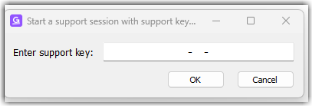
- Supporto alla distribuzione di massa: L'applet è disponibile anche per scenari di distribuzione di massa. Gli agenti possono scaricare il programma di installazione .exe da questo URL.
- Aggiornamenti intelligenti: L'applet Leave Behind cerca autonomamente gli aggiornamenti disponibili. Questo processo viene avviato dopo ogni riavvio e sessione del sistema per garantire che l'applicazione sia sempre aggiornata.
- Facile accesso dal menu Start: Una volta installata, l'applet Leave Behind può essere lanciata dal menu Start. Inserendo semplicemente il proprio codice PIN, gli utenti finali possono partecipare rapidamente a una sessione avviata da un agente.
Results: L'applet verrà installata in modo permanente sul computer dell'utente finale, in modo da poterla riutilizzare nelle successive sessioni di controllo remoto istantaneo.
Article last updated: 12 December, 2024